Gostaria de aprender a instalar o cliente TFTP em um computador executando o Windows? Neste tutorial, vamos mostrar como ativar o cliente TFTP em um computador rodando Windows.
• Windows 2012 R2
• Windows 10
Lista de reprodução do Windows:
Nesta página, oferecemos acesso rápido a uma lista de vídeos relacionados à instalação do Windows.
Não se esqueça de assinar nosso canal no Youtube chamado FKIT.
Tutorial relacionado ao Windows:
Nesta página, oferecemos acesso rápido a uma lista de tutoriais relacionados ao Windows.
Tutorial Windows 10 - Instalação do cliente TFTP
Acesse o painel Controle e selecione a opção nomeada: Programas.
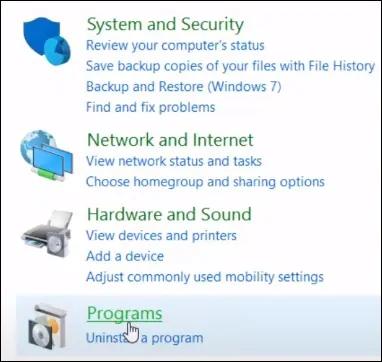
Acesse a opção nomeada: Ativar ou desativar recursos do Windows.

Habilite a opção cliente TFTP e clique no botão OK.
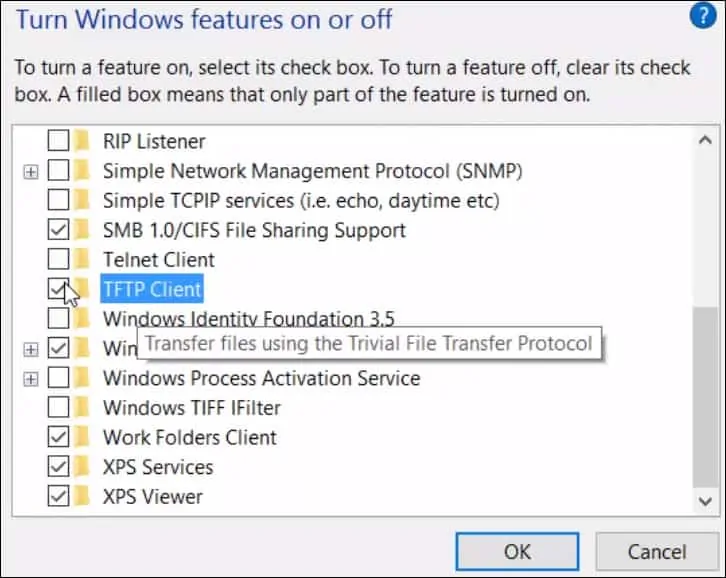
Parabéns! Você terminou a instalação do cliente TFTP em um computador rodando o Windows 10.
Tutorial Windows 2012 - Instalação do Cliente TFTP
Abra o aplicativo Server Manager.
Acesse o menu Gerenciar e clique em Adicionar funções e recursos.

Acesse a tela de recursos e selecione a seguinte opção: TFTP Client
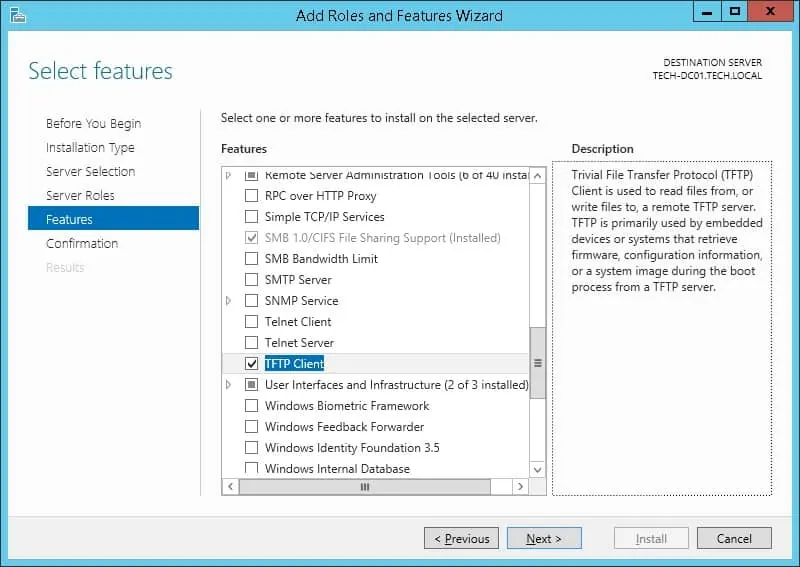
Clique no botão Avançar.
Clique no botão Instalar.
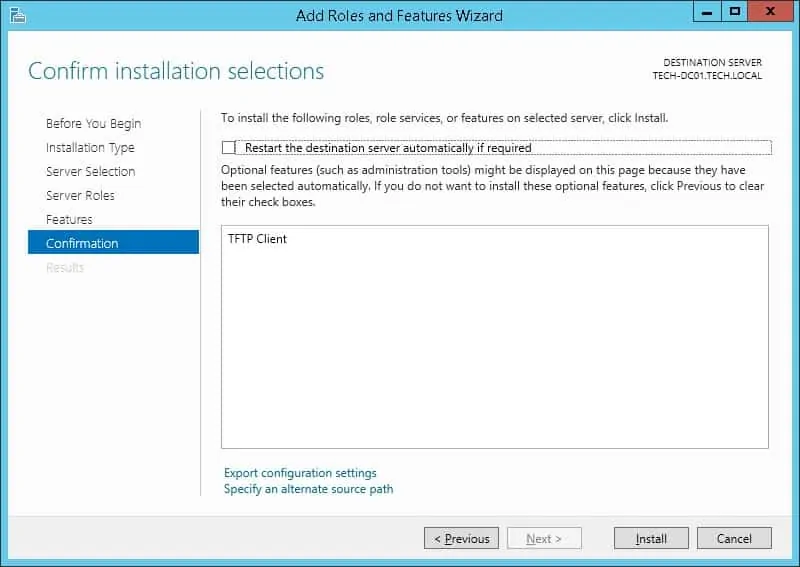
Parabéns! você terminou a instalação do cliente TFTP em um computador executando o Windows 2012.
Tutorial TFTP - Envio de Arquivos
Inicie um novo prompt de linha de comando DOS.

Crie um arquivo temporário a ser enviado como um teste TFTP.
Envie um arquivo para o servidor TFTP.
Em nosso exemplo, enviamos um arquivo de teste para o servidor TFTP 192.168.15.55.
Obtenha um arquivo do servidor TFTP.
Em nosso exemplo, temos um arquivo de teste do servidor TFTP 192.168.15.55.
